Specialiųjų simbolių įterpimas į Word 2010
Kartais gali prireikti įterpti neįprastą simbolį į Word 2010 dokumentą. Perskaitykite, kaip lengvai tai padaryti su mūsų patarimais ir simbolių sąrašu.
Užuot ieškoję konkretaus langelio programoje „Excel 2019“, galbūt norėsite ieškoti etiketės ar skaičiaus skaičiuoklėje. „Excel“ leidžia ieškoti šių dalykų:
Galite ieškoti konkrečios etiketės ar numerio bet kurioje skaičiuoklės vietoje. Norėdami ieškoti teksto ar skaičių, atlikite šiuos veiksmus:
Spustelėkite skirtuką Pagrindinis.
Redagavimo grupėje spustelėkite piktogramą Rasti ir pasirinkti.
Pasirodo išskleidžiamasis meniu.
Spustelėkite Rasti.
Pasirodo dialogo langas Rasti ir pakeisti.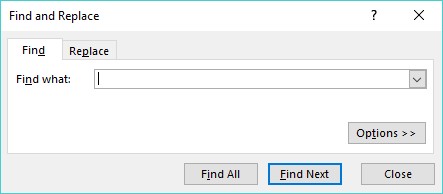
Jei spustelėsite skirtuką Pakeisti, galite apibrėžti tekstą arba skaičių, kurį norite rasti, ir naują tekstą arba skaičius, kuriuos norite pakeisti.
Jei spustelėsite skirtuką Pakeisti, galite apibrėžti tekstą arba skaičių, kurį norite rasti, ir naują tekstą arba skaičius, kuriuos norite pakeisti.
Spustelėkite teksto laukelį Rasti ką ir įveskite tekstą arba skaičių, kurį norite rasti.
Jei spustelėsite mygtuką Parinktys, dialogo langas Rasti ir pakeisti išsiplečia, kad būtų pateiktos papildomos paieškos parinktys, pvz., paieška rodomame lape arba visoje darbaknygėje.
Spustelėkite vieną iš šių:

Mygtukas „Rasti viską“ pavadina visus langelius, kuriuose yra norimas rasti tekstas arba skaičius.
Spustelėkite Uždaryti, kad išnyktų dialogo langas Rasti ir pakeisti.
Kadangi formulėse rodomi skaičiai langelyje, gali būti sunku žinoti, kuriuose langeliuose yra skaičiai, o kuriuose – formulės. Kad būtų lengviau rasti langelius, kuriuose yra formulių, „Excel“ pateikia du pasirinkimus:
Norėdami rodyti (arba paslėpti) formules skaičiuoklėje, turite dvi parinktis:
Šiame paveikslėlyje parodyta, kaip atrodo skaičiuoklė, kai langeliuose atsiranda formulių.

Rodydami formules langeliuose, galite nustatyti, kuriuose langeliuose rodomi skaičiavimai.
Norėdami paryškinti visus langelius, kuriuose yra formulių, atlikite šiuos veiksmus:
Spustelėkite skirtuką Pagrindinis.
Redagavimo grupėje spustelėkite piktogramą Rasti ir pasirinkti.
Pasirodo išskleidžiamasis meniu.
Spustelėkite Formulės.
„Excel“ paryškina visus langelius, kuriuose yra formulių.
Kartais gali prireikti įterpti neįprastą simbolį į Word 2010 dokumentą. Perskaitykite, kaip lengvai tai padaryti su mūsų patarimais ir simbolių sąrašu.
„Excel 2010“ naudoja septynias logines funkcijas – IR, FALSE, IF, IFERROR, NOT, OR ir TRUE. Sužinokite, kaip naudoti šias funkcijas efektyviai.
Sužinokite, kaip paslėpti ir atskleisti stulpelius bei eilutes programoje „Excel 2016“. Šis patarimas padės sutaupyti laiko ir organizuoti savo darbalapius.
Išsamus vadovas, kaip apskaičiuoti slankiuosius vidurkius „Excel“ programoje, skirtas duomenų analizei ir orų prognozėms.
Sužinokite, kaip efektyviai nukopijuoti formules Excel 2016 programoje naudojant automatinio pildymo funkciją, kad pagreitintumėte darbo eigą.
Galite pabrėžti pasirinktus langelius „Excel 2010“ darbalapyje pakeisdami užpildymo spalvą arba pritaikydami ląstelėms šabloną ar gradiento efektą.
Dirbdami su laiko kortelėmis ir planuodami programą „Excel“, dažnai pravartu lengvai nustatyti bet kokias datas, kurios patenka į savaitgalius. Šiame straipsnyje pateikiami žingsniai, kaip naudoti sąlyginį formatavimą.
Sužinokite, kaip sukurti diagramas „Word“, „Excel“ ir „PowerPoint“ programose „Office 365“. Daugiau informacijos rasite LuckyTemplates.com.
„Excel“ suvestinės lentelės leidžia kurti <strong>pasirinktinius skaičiavimus</strong>, įtraukiant daug pusiau standartinių skaičiavimų. Šiame straipsnyje pateiksiu detalius nurodymus, kaip efektyviai naudoti šią funkciją.
Nesvarbu, ar dievinate, ar nekenčiate Word gebėjimo išjuokti jūsų kalbos gebėjimus, jūs turite galutinį sprendimą. Yra daug nustatymų ir parinkčių, leidžiančių valdyti „Word“ rašybos ir gramatikos tikrinimo įrankius.





